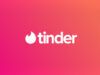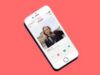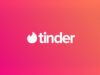Come rivedere i profili scartati su Tinder
Ti sei iscritto a Tinder per fare nuove conoscenze ma, mentre scorrevi i profili degli utenti, hai scartato per errore quello di una persona al quale avresti invece voluto mettere like. Vorresti, quindi, annullare il voto che hai messo, ma non sai come riuscirci.
Come dici? Le cose stanno proprio così e, quindi, vorresti sapere come rivedere i profili scartati su Tinder? In tal caso non preoccuparti, sono qui per aiutarti. Con questo mio tutorial, infatti, ti fornirò tutte le informazioni necessarie per riuscire nel tuo intento, spiegandoti nel dettaglio come recuperare il profilo di un utente che hai precedentemente scartato per errore, avendo così una seconda possibilità per esprimere il tuo eventuale apprezzamento.
Detto ciò, se è non vedi l'ora di approfondire l'argomento, non dilunghiamoci oltre e vediamo insieme, passo dopo passo, come procedere. Mettiti seduto bello comodo, prenditi giusto qualche minuto di tempo libero e leggi con attenzione i prossimi capitoli. Vedrai che, seguendo attentamente le indicazioni che sto per darti, riuscirai a recuperare e rivedere un profilo Tinder che hai precedentemente scartato. Ti auguro una buona lettura!
Indice
Informazioni preliminari
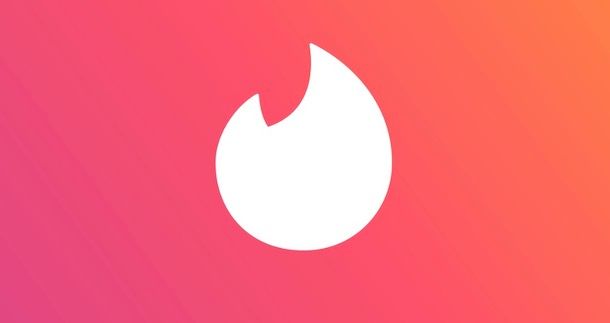
Prima di entrare nel vivo di questo tutorial e spiegarti come rivedere i profili scartati su Tinder, devo fornirti alcune importanti informazioni preliminari riguardanti le possibilità a tua disposizione per compiere quest'operazione.
Devi sapere, infatti, che a differenza di altre app per fare amicizia (come per esempio Facebook Dating), su Tinder non è disponibile una specifica sezione nella quale sono elencati tutti i profili scartati.
Di conseguenza, devi tenere in considerazione che è possibile in alcun modo visualizzare la lista di persone che hai precedentemente scartato ed eventualmente tornare sui tuoi passi esprimendo, per ogni singolo utente rifiutato, il tuo apprezzamento.
Ciò che però puoi fare, attivando una delle versioni a pagamento di Tinder, è annullare un voto appena messo, recuperando, quindi, l'ultimo profilo appena scartato. Per compiere quest'operazione, infatti, puoi avvalerti della funzionalità Annulla che, appunto, consente di annullare l'ultimo No (o anche i Like) che hai messo, avendo così una seconda possibilità di votare il profilo della persona che hai scartato.
Tieni presente, però, che, come detto, questa funzionalità è riservata esclusivamente agli abbonati Tinder, a prescindere dalla tipologia di abbonamento attivato (Tinder Plus, Tinder Gold o Tinder Platinum).
Ad esempio, se vuoi spendere il meno possibile per avere a disposizione la funzionalità Annulla illimitati (che permette di utilizzare il tasto Annulla in maniera illimitata) puoi attivare l'abbonamento Tinder Plus (da 7,99 euro/settimana se attivato da computer, mentre da app il costo è 8,99 euro/settimana) che permette, tra le altre cose, anche di rimuovere gli annunci pubblicitari, di avere Like illimitati e di “sbloccare” alcune funzionalità aggiuntive che consentono di avere maggiori possibilità di fare match su Tinder.
Come rivedere le persone scartate su Tinder
Fatte le dovute premesse iniziali, vediamo insieme, più nel dettaglio, come utilizzare la funzionalità Annulla per rivedere il profilo di un utente scartato.
A seguire ti illustro come procedere tramite l'app di Tinder per Android (disponibile anche su store alternativi, per i device senza servizi Google) o iPhone, oltre che come riuscirci da computer, tramite il sito Web ufficiale di Tinder.
Android/iOS

Come anticipato, per poter utilizzare l'opzione Annulla di Tinder devi innanzitutto sottoscrivere l'abbonamento al servizio, se ancora non lo hai fatto. Per procedere, prendi dunque il tuo smartphone o tablet e avvia l'app di Tinder, in modo da effettuare l'accesso al tuo account.
Fatto ciò, fai tap sull'icona dell'omino collocata nel menu in basso e, nella nuova schermata visualizzata, seleziona, l'abbonamento di tuo interesse tra Tinder Plus, Tinder Gold e Tinder Platinium (includono tutti l'opzione Annulla illimitati), seleziona il piano che preferisci tra 1 settimana, 1 mese, 6 mesi e fai tap sul pulsante Continua, per completare il pagamento e attivare l'abbonamento scelto, effettuando l'acquisto tramite il Play Store o l'App Store.
A questo punto, sei pronto per iniziare a esprimere il tuo apprezzamento nei confronti degli utenti proposti nella sezione principale (l'icona di Tinder): premi sull'opzione Like (l'icona del cuore) o Super Like (l'icona della stella) oppure per scartare un profilo, facendo tap sul pulsante Non mi piace (l'icona della X).
Quindi, nel momento in cui intendi recuperare un profilo scartato, premi sul pulsante Annulla (l'icona della freccia gialla) visibile tra le opzioni disponibili nel nuovo profilo proposto: automaticamente, verrà ripristinato il precedente profilo e potrai nuovamente scorrere tutte le foto disponibili, facendo tap sullo schermo del tuo dispositivo, che visualizzare le informazioni dell'utente in questione, premendo sull'icona della freccia verso l'alto.
Infine, fai tap su una delle opzioni disponibili (Like, Super Like o Non Mi piace) per esprimere apprezzamento o scartare nuovamente il profilo. Per saperne di più, ti lascio alla mia guida su come funziona Tinder.
Ti segnalo, infine, che l'abbonamento Tinder si rinnova automaticamente e, in qualsiasi momento, puoi disattivarlo: per farlo, è necessario accedere alla sezione Pagamenti e abbonamenti > Abbonamenti del Play Store, se hai un dispositivo Android, o dalla schermata Account > Abbonamenti dell'App Store, visibile pigiando prima sulla tua icona del profilo in alto, se usi un iPhone.
A tal proposito, per maggiori informazioni al riguardo, potrebbe esserti d'aiuto la mia guida su come annullare abbonamenti ad app.
PC
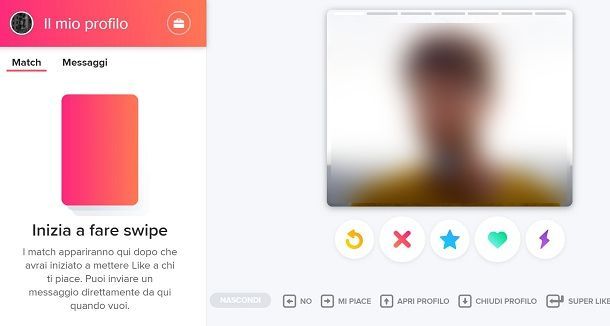
Se ti stai chiedendo se è possibile recuperare un profilo scartato su Tinder da computer, sarai contento di sapere che la risposta è affermativa. Anche in questo caso, così come ti ho indicato nel capitolo precedente, non devi far altro che utilizzare l'opzione Annulla, disponibile dopo aver attivato un abbonamento a Tinder.
Per procedere, avvia dunque il browser che utilizzi solitamente per navigare su Internet (es. Chrome, Edge, Firefox, Safari ecc.), collegati al sito ufficiale di Tinder e, se ancora non lo hai fatto, accedi al tuo account.
A questo punto, se non sei ancora abbonato a Tinder, fai clic sulla tua foto, in alto a sinistra, scegli l'abbonamento (Tinder Plus, Tinder Gold e Tinder Premium) e il piano (1 settimana, 1 mese, 6 mesi) che desideri attivare e premi sul pulsante Continua.
A questo punto, nella nuova pagina aperta, inserisci i dati relativi a un metodo di pagamento, digitando il nome del titolare della carta di credito/debito e i relativi dati nei campi Nome del titolare, Numero di carta, MM/AA (con la data di scadenza della carta) e CVV (con il codice di sicurezza) e clicca sull'opzione Acquista ora, per attivare il tuo abbonamento a Tinder.
Fatto ciò, torna nella schermata principale del celebre sito d'incontri e, profilo dopo profilo, fai clic sull'opzione Like (l'icona del cuore) e Super Like (l'icona della stella), per esprimere apprezzamento verso le persone di tuo interesse. Oppure, premi sul pulsante Non mi piace (l'icona della X) se vuoi scartare il profilo di un utente.
A questo punto, in caso di errore, puoi tornare sui tuoi passi e “valutare” nuovamente un profilo premendo sull'opzione Annulla (l'icona della freccia gialla): così facendo, l'ultimo profilo con il quale hai interagito verrà automaticamente recuperato e potrai sia rivedere tutte le informazioni dell'utente in questione che esprimere il tuo apprezzamento oppure decidere se scartare nuovamente il profilo.
In qualsiasi momento, puoi disattivare il tuo abbonamento a Tinder: fai clic sulla tua immagine del profilo, in alto a sinistra, fai clic sulla voce Gestisci le modalità di pagamento, premi sull'abbonamento da annullare e, infine, fai clic sul tasto Annulla, per disattivare il rinnovo automatico dell'abbonamento attivo.
In caso di dubbi o problemi fai riferimento alle indicazioni del mio tutorial su come annullare abbonamento Tinder.

Autore
Salvatore Aranzulla
Salvatore Aranzulla è il blogger e divulgatore informatico più letto in Italia. Noto per aver scoperto delle vulnerabilità nei siti di Google e Microsoft. Collabora con riviste di informatica e cura la rubrica tecnologica del quotidiano Il Messaggero. È il fondatore di Aranzulla.it, uno dei trenta siti più visitati d'Italia, nel quale risponde con semplicità a migliaia di dubbi di tipo informatico. Ha pubblicato per Mondadori e Mondadori Informatica.